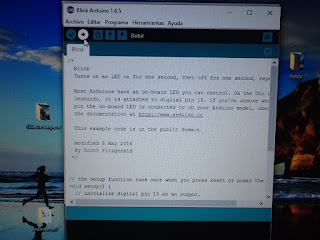1:36 - 
 No comments
No comments

 No comments
No comments
· ¿Qué es la Evaluación?
·
¿Qué es
la Evaluación?
Es analizar si se han cumplido unas metas u objetivos.
·
¿Quién
evalúa esas metas?
Los profesores.
·
¿Quién es
el responsable de alcanzar las metas u objetivos?
Los alumnos.
·
¿Tienes
claros cuáles son tus objetivos para este curso?
·
¿Son tuyos
los objetivos o son los de tus padres?
·
¿Has
definido de forma más específica tus objetivos?
·
¿Cómo
puedes medir si estas cumpliendo los pasos para alcanzar tus objetivos?
·
¿Cuáles
son tus problemas o dificultades para llevar a cabo los pasos que te llevan a
tu objetivo?
·
¿Qué
haces cuándo no puedes alcanzar tu objetivo?¿o no puedes dar los pasos para
alcanzar tus objetivos?
·
¿Cuáles
son tus identificadores para saber si se van cumpliendo los pasitos para
alcanzar tus objetivos?
Ejemplo:
Tengo cinco asignaturas y he aprobado dos.
·
¿Qué
objetivos me marqué? Aprobarlo todo.
·
¿Con qué
nota? No lo definí.
·
¿Cómo
definiste las tareas o acciones para conseguir el objetivo o los pasos para
alcanzar el objetivo? No las definí.
·
¿Cuáles
son los motivos de que no hayas alcanzado tus objetivos? Los profesores, no
explican ponen exámenes muy difíciles.
·
¿Crees
que si los profesores no hicieran exámenes o hicieran trabajos o exámenes
tirados Alcanzarías los objetivos que define el Boja para que cuando tengas que
trabajar no te encuentres con ningún problema? No sé.
·
¿Cómo
puedes medir si se están cumpliendo los pasos que te has marcado para cumplir
tus objetivos? No sé.
·
¿Crees
que es responsable echar la culpa de todo al exterior? Si claro.
La
evaluación tiene como objetivo medir si se ha cumplido los objetivos y analizar
las causas del motivo de no haberlos cumplido. Esto nos permite generar
soluciones.
No hay solución sin compromiso